Det er helt normalt å miste en e-post eller en viktig vedleggsfil i Microsoft Outlook. Det skjer oss alle. Heldigvis finnes det enkle måter å hente tilbake Outlook-elementer som du trodde var tapt for godt. Selv i tilfeller der dataene er fullstendig fjernet fra databasen, er det mulig å gjenopprette filer. Hvis du bruker Outlook og lurer på hvordan du kan gjenopprette slettede utkast, har vi laget en nyttig guide som besvarer alle dine spørsmål og tvil om hvordan du kan gjenopprette permanent slettede e-poster fra Outlook.
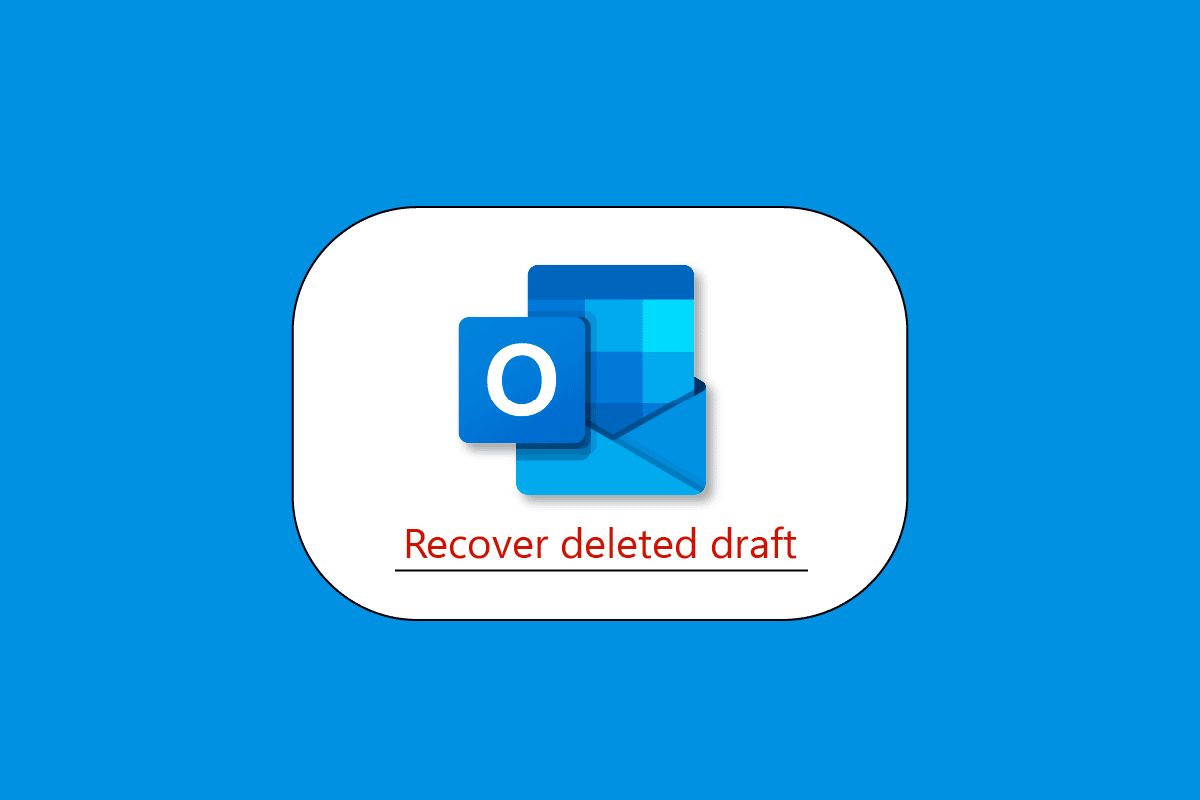
Hvordan gjenopprette slettede utkast i Outlook 365
I denne artikkelen forklarer vi detaljert hvordan du kan gjenopprette slettede utkast i Outlook 365.
Er det mulig å gjenopprette et slettet e-postutkast i Outlook?
Ja, det er mulig å gjenopprette slettede utkast i Outlook. Når du ved et uhell fjerner et element fra innboksen din, er det som regel mulig å få det tilbake. Den første plassen du bør sjekke er mappen «Slettede elementer» eller «Papirkurv». Hvis du finner elementet der, kan du høyreklikke på det og velge «Flytt > Annen mappe».
Er slettede e-poster borte for alltid?
Nei, i Microsoft Outlook og Outlook på nett (tidligere kjent som Outlook Web App), flyttes elementer som har blitt permanent slettet automatisk til mappen «Gjenopprettbare elementer > Slettinger» og lagres der i 14 dager. Avhengig av innstillingene, kan elementer lagres i så lite som én dag eller opptil 30 dager.
Hvor havner slettede utkast i Outlook?
Microsoft Outlook er et viktig verktøy for å effektivisere e-posthåndteringen. Outlook lagrer all e-post og annen informasjon i ulike mapper. Alle innkommende e-poster havner for eksempel i innboksen, alle sendte e-poster lagres i mappen «Sendte elementer», og alle e-poster som du har lagret, finnes i mappen «Utkast». E-poster du har begynt å skrive, men ikke sendt, lagres i Utkast-mappen. Du kan velge å sende en e-post umiddelbart eller lagre den som et utkast. Det er imidlertid lett å slette e-poster fra utkast-mappen ved et uhell eller med vilje, og senere ønske å få dem tilbake. Heldigvis er dette enkelt å gjøre ved å gå til mappen «Slettede elementer». Denne mappen fungerer litt som papirkurven i Windows, og inneholder alle slettede e-poster, kontakter og andre elementer fra Outlook. Du kan bruke mappen «Slettede elementer» til å gjenopprette slettede elementer, inkludert e-postutkast og andre typer data. Hvis du sletter et e-postutkast ved å bruke Shift+Del-tastene eller fra mappen «Slettede elementer», er det derimot ikke mulig å gjenopprette det manuelt.
Hvordan hente tilbake slettede utkast i Outlook
Som du ser, finnes det mange måter å håndtere situasjonen hvis du mister et utkast. La oss se på noen av disse metodene for å gjenopprette et e-postutkast i Outlook. Her er en guide som viser deg hvordan du kan gjenopprette slettede utkast i noen få enkle trinn:
Metode 1: Se i mappen Utkast
Det første du bør gjøre før du gjør noe annet, er å sjekke utkast-mappen i Outlook. Outlook skal automatisk lagre usendte e-poster i Utkast-mappen, så det kan hende e-posten din fortsatt ligger der.
1. Åpne Outlook-kontoen din.
2. Velg kategorien «Utkast» i sidepanelet.
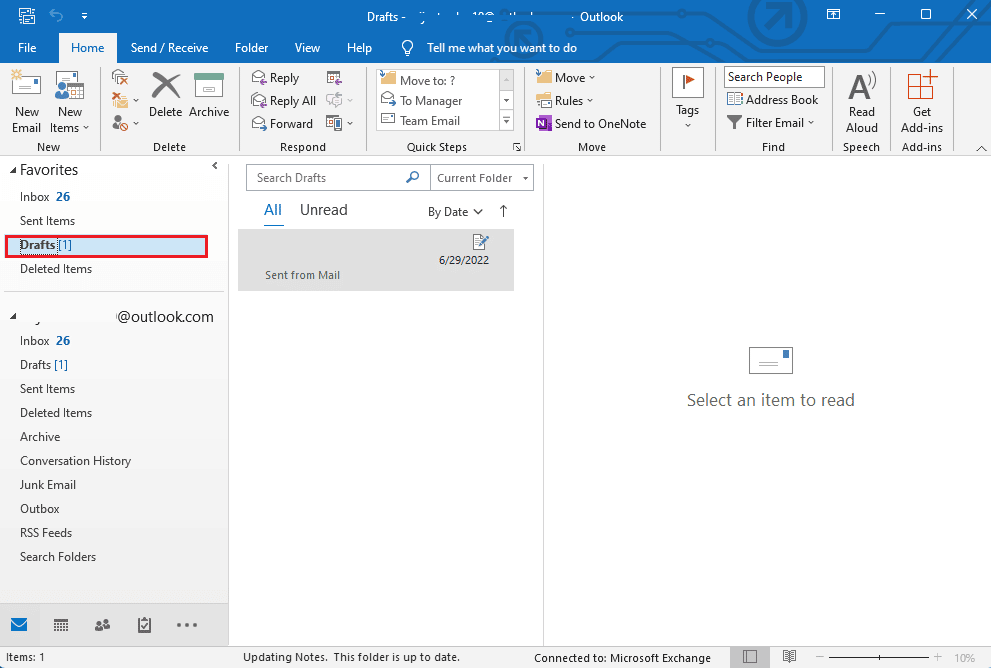
3. Her kan du enkelt finne og gjenopprette e-postene som er lagret som utkast.
Metode 2: Angre handlingen i Outlook
Hvis du ved et uhell sletter et utkast, kan du enkelt angre handlingen. Bare klikk på angre-ikonet i verktøylinjen (eller bruk hurtigmenyen) etter at du har slettet utkastet. Du kan også trykke Ctrl + Z for å angre handlingen og gjenopprette e-postutkastet.
Metode 3: Gjenopprett slettede elementer i Outlook
E-postutkast kan også havne i mappen «Slettede elementer» når du lukker Outlook. Du kan bruke sidepanelet til å gå til mappen «Slettede elementer» for å gjenopprette et Outlook-utkast. I enkelte versjoner av Outlook finner du dette alternativet i den primære navigasjonslinjen.
Når du har åpnet mappen «Slettede elementer», kan du enkelt se og gjenopprette e-postutkastet ditt. Gå til mappen og velg «Gjenopprett slettede elementer» for å hente tilbake utkastene dine.
Slik gjenoppretter du slettede utkast i Outlook.
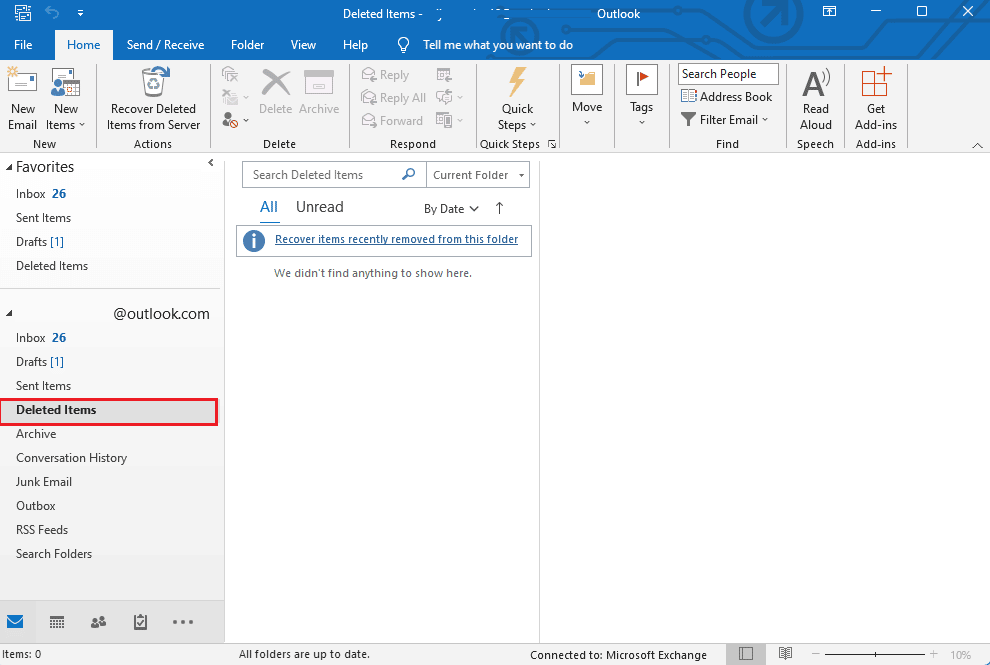
Slik gjenoppretter du slettede e-postutkast i Outlook på iPhone
Både e-postutkast og manuelt slettede e-poster flyttes til mappen «Slettede elementer». Så hvis du lurer på hvordan du kan gjenopprette slettede e-postutkast i Outlook på iPhone, er løsningen å lete i mappen «Slettede elementer». Nedenfor finner du en guide for hvordan du kan gjenopprette slettede utkast i Outlook på iPhone:
1. Logg på Outlook på iPhone.
2. Trykk på mappen merket «Slettet».
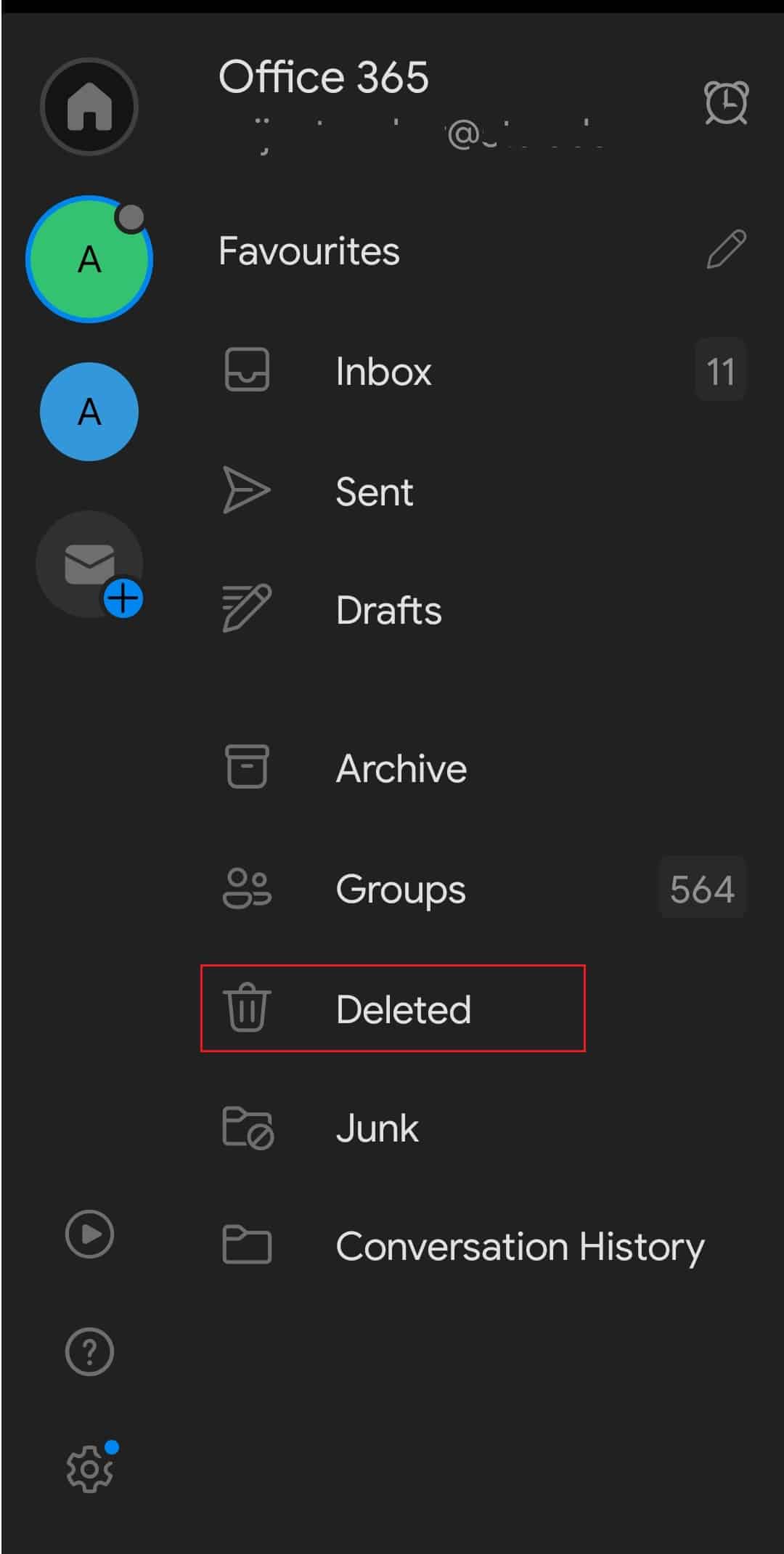
3. Du vil se en liste over alle slettede elementer.
4. Velg elementene du ønsker å gjenopprette.
5. Hvis du bare vil gjenopprette ett element, trykker du på e-posten.
6. Velg «Kopier til en annen mappe» under «Flytt».
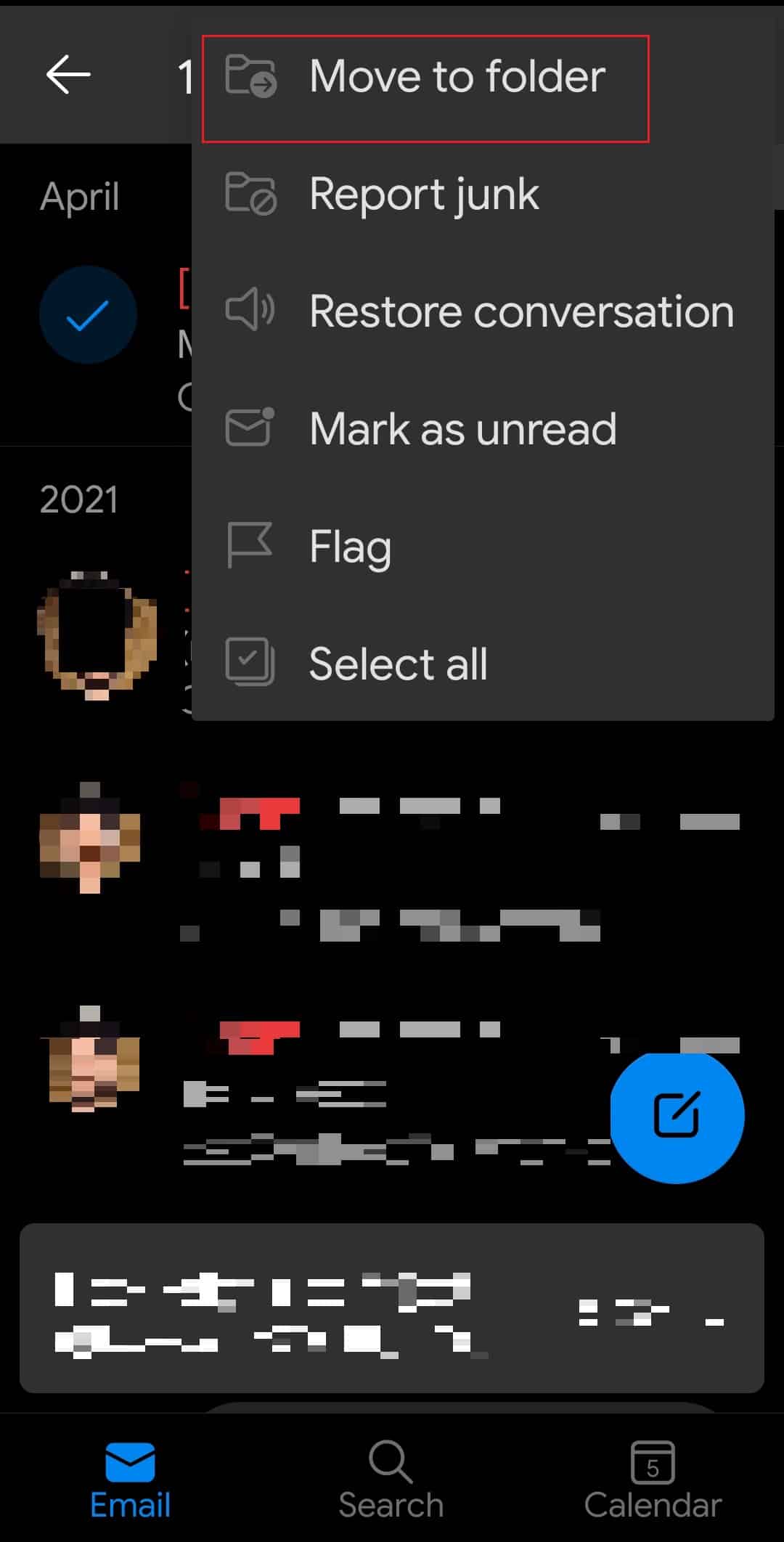
7. Velg mappen du vil flytte elementene til.
Merk: Hvis du vil gjenopprette sendte e-poster, velger du mappen «Sendte elementer». Hvis du vil gjenopprette mottatt e-post, går du til innboksen din, og hvis du vil gjenopprette slettede utkast, velger du mappen «Utkast».
8. Trykk på «OK».
Slik gjenoppretter du slettede utkast i Outlook på Mac
Her er noen metoder du kan bruke for å raskt hente tilbake slettede elementer fra Outlooks «Slettede elementer»-mappe innen 30 dager:
1. Logg på Outlook-kontoen din på Mac.
2. I venstre panel velger du mappen «Slettede elementer».
3. Klikk på «Gjenopprett» etter å ha valgt e-posten du vil hente tilbake.
Innen 30 dager kan du kanskje gjenopprette e-poster som har blitt permanent slettet eller som har blitt slettet fra «Slettede elementer»-mappen. I så fall må du bruke Mac-en for å få tilgang til mappen «Gjenopprettbare elementer». Merk at du ikke kan få tilgang til denne mappen via en mobilnettleser.
1. Åpne Outlook på Mac-en og logg på.
2. Velg mappen «Slettede elementer».
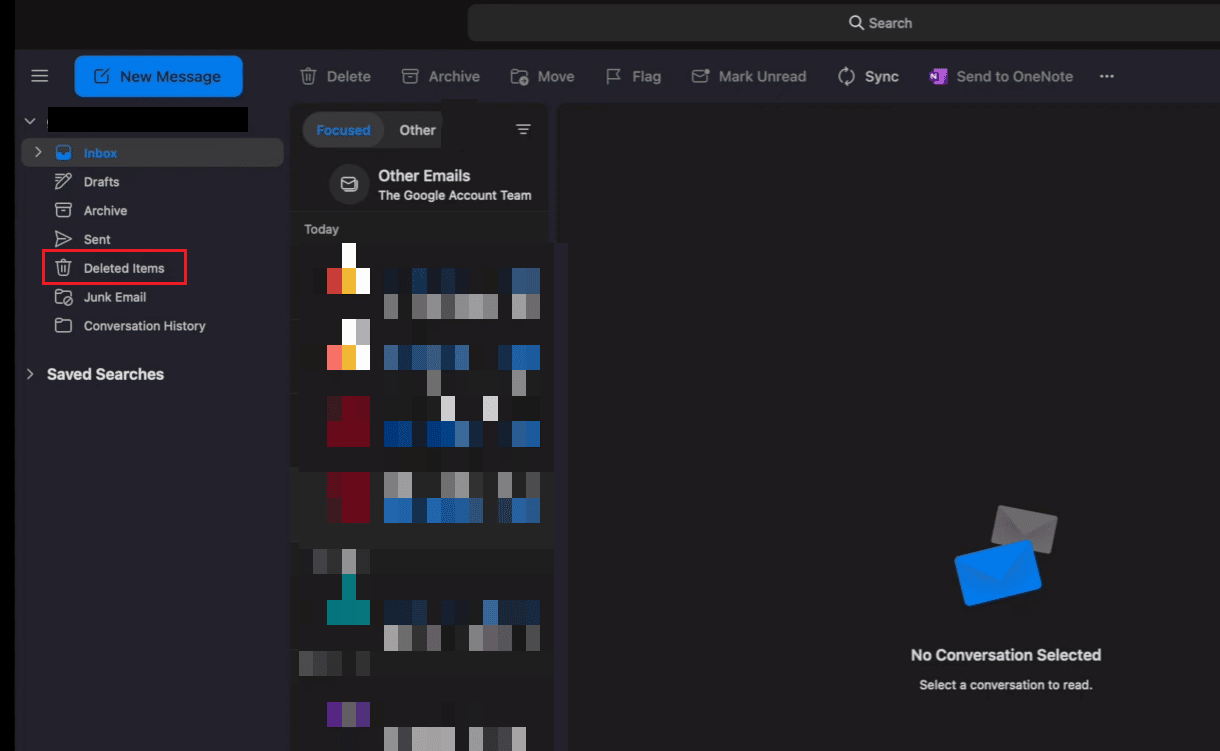
3. Klikk for å gjenopprette slettede elementer.
4. Velg «Gjenopprett» etter å ha valgt ønsket e-post.
5. De valgte elementene blir flyttet tilbake til den opprinnelige mappen. Hvis den opprinnelige mappen er ødelagt, vil den slettede e-posten returneres til innboksen din.
Hvordan gjenopprette permanent slettede e-poster fra Outlook
Hvis du ikke finner elementene du leter etter i mappen «Slettede elementer», bør du sjekke mappen «Gjenopprettbare elementer». Her er en guide for hvordan du kan gjenopprette permanent slettede e-poster fra Outlook:
1. Sørg for at du er koblet til e-postserveren og er online.
2. Velg «Slettede elementer» fra e-postmappene i Outlook.
Merk: Hvis du ser mappen «Papirkurv» i stedet for «Slettede elementer», støtter ikke kontoen din gjenoppretting av elementer som har blitt slettet fra den mappen.
3. Velg «Gjenopprett slettede elementer» fra mappemenyen.
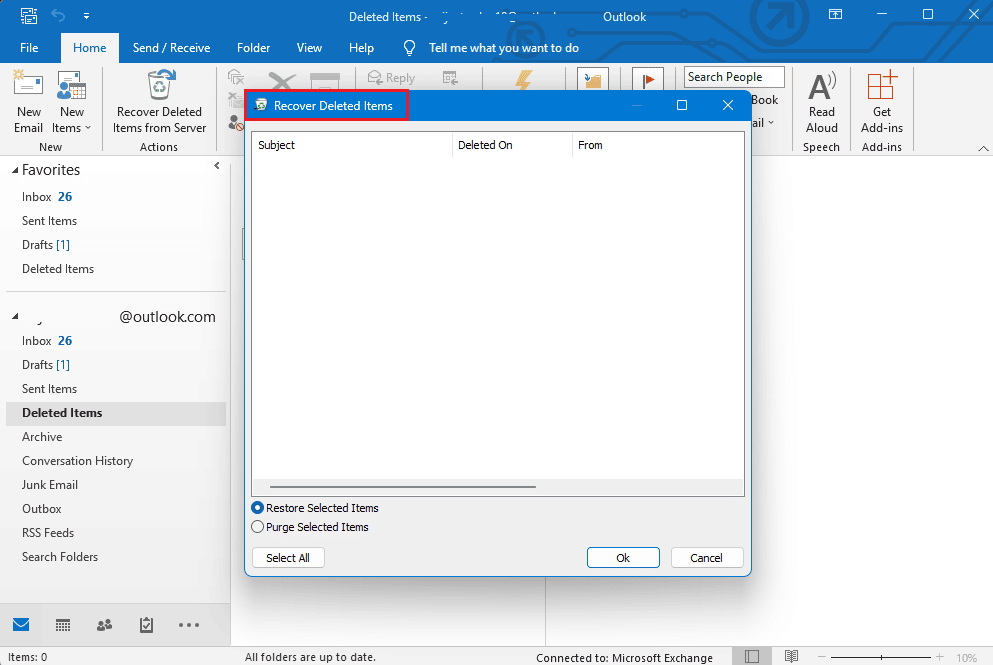
4. Etter å ha valgt elementene du vil gjenopprette, klikker du på «Gjenopprett valgte elementer» og deretter «OK».
5. Hvis du ikke finner det slettede elementet i vinduet «Gjenopprett slettede elementer», bør du kontakte administratoren din. Det er mulig at de kan finne meldingen ved hjelp av eDiscovery Center.
Forhåpentligvis vet du nå, ved hjelp av denne veiledningen, hvordan du gjenoppretter slettede utkast i Outlook.
***
Med denne enkle guiden håper vi at du nå har lært alt du trenger å vite om Outlook, og hvordan du kan gjenopprette slettede e-postutkast på iPhone. Hvis du har flere spørsmål eller kommentarer, kan du gjerne legge dem igjen i kommentarfeltet nedenfor. Vi vil gjøre vårt beste for å svare på spørsmålene dine. Fortell oss gjerne også hva du synes om følgende temaer for vår neste blogg.